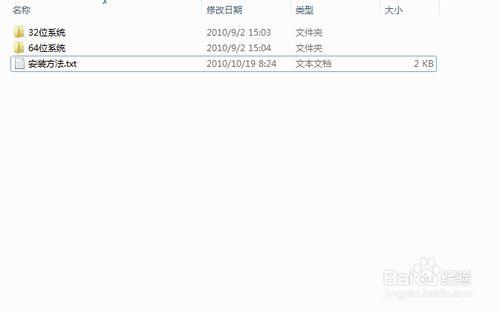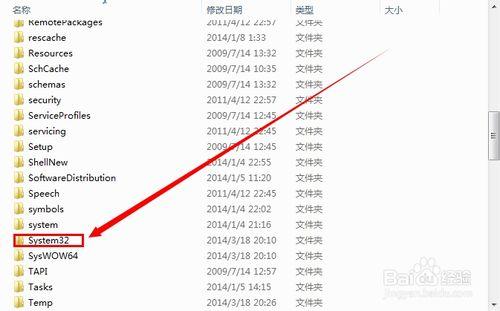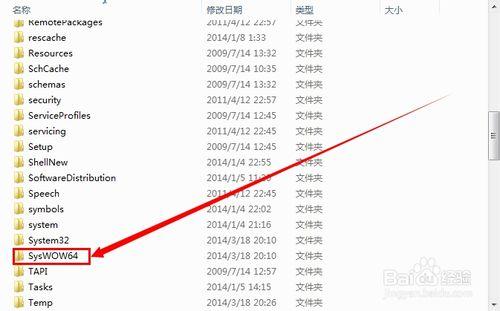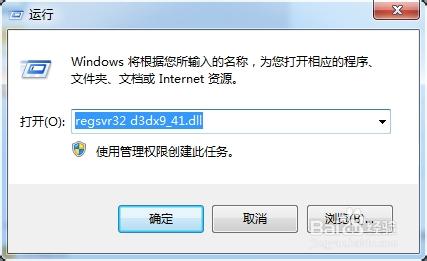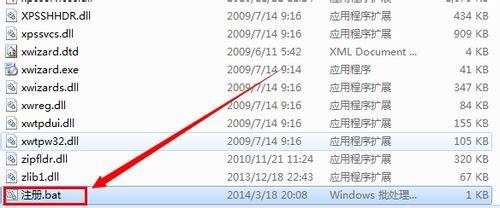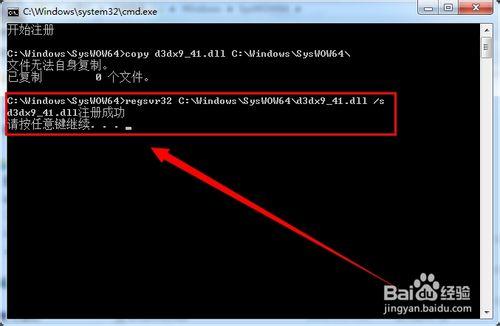在平時遊戲或者編碼時,會遇到“無法啟動此程式,因為計算機中丟失d3dx9-41.dll”,怎麼解決呢?下面給你解決辦法,希望能夠對你有所幫助。
工具/原料
d3dx9-41.dll
方法/步驟1:遇到問題
系統出現介面:無法啟動此程式,因為計算機中丟失d3dx9-41.dll。
下載“d3dx9-41.dll”檔案,注意這個檔案分32位(X86)和64位(X64)的。
方法/步驟2:解決問題方法一
如果你的電腦是X86(32位的),則把32位的“d3dx9-41.dll”檔案放在“C:\Windows\system32”中。
如果你的電腦是X64(64位的),則把64位的“d3dx9-41.dll”檔案放在“C:\Windows\SysWOW64”中。
然後,開啟:開始-->執行-->輸入"regsvr32 d3dx9_41.dll",回車即可解決。
方法/步驟3:解決問題方法二
對應檔案放在檔案內後,把程式碼
@echo 開始註冊copy d3dx9_41.dll %windir%\system32\regsvr32 %windir%\system32\d3dx9_41.dll /[email protected] d3dx9_41.dll註冊成功@pause
放在文本里面,儲存為“註冊.bat”,放到d3dx9_41.dll檔案同級目錄(只要在同一個資料夾裡面有這兩個檔案即可)。
雙擊註冊.bat,就會自動完成d3dx9_41.dll註冊。
如果是64位,程式碼中將system32替換為SysWOW64即可。
注意事項
注意不同系統,所需檔案不一樣,不然安裝不成功。